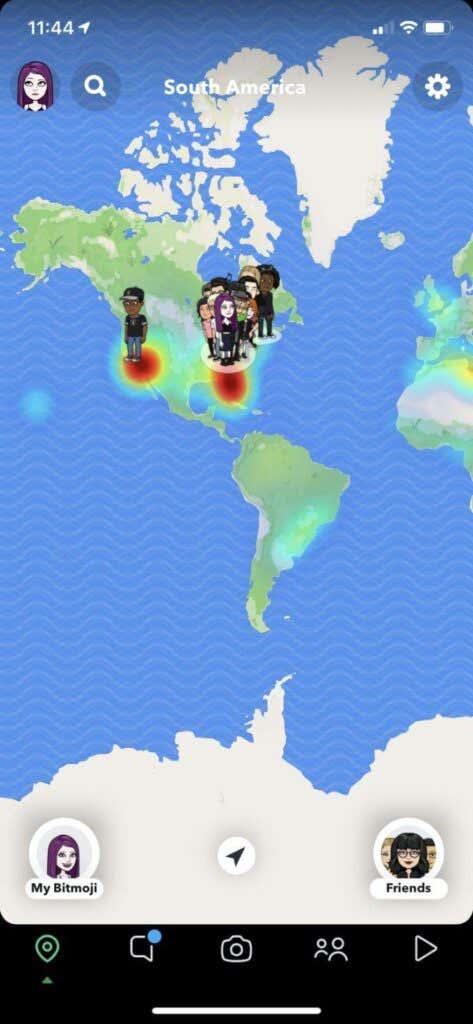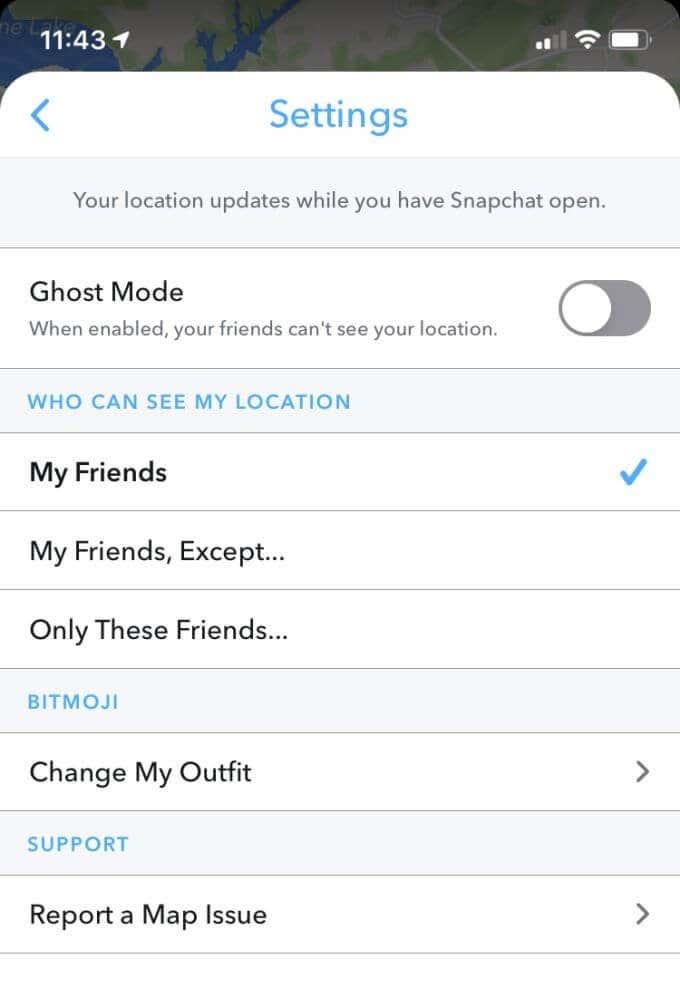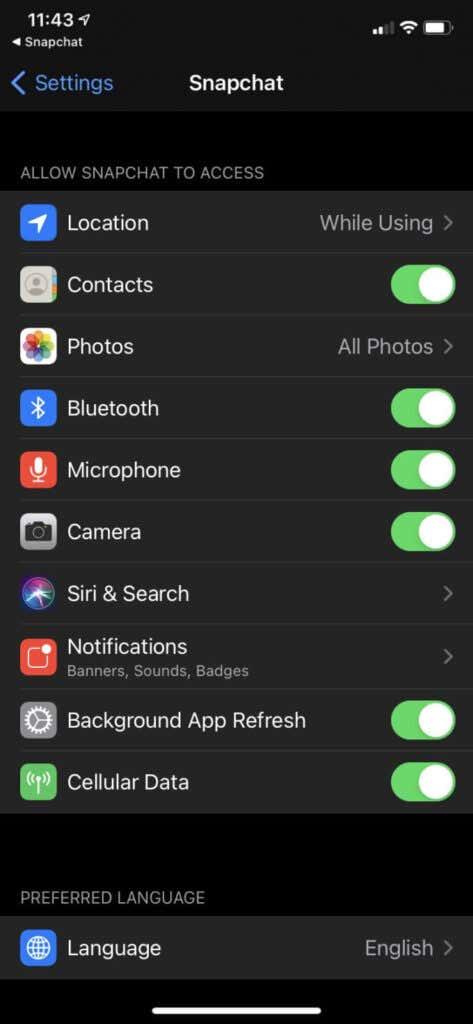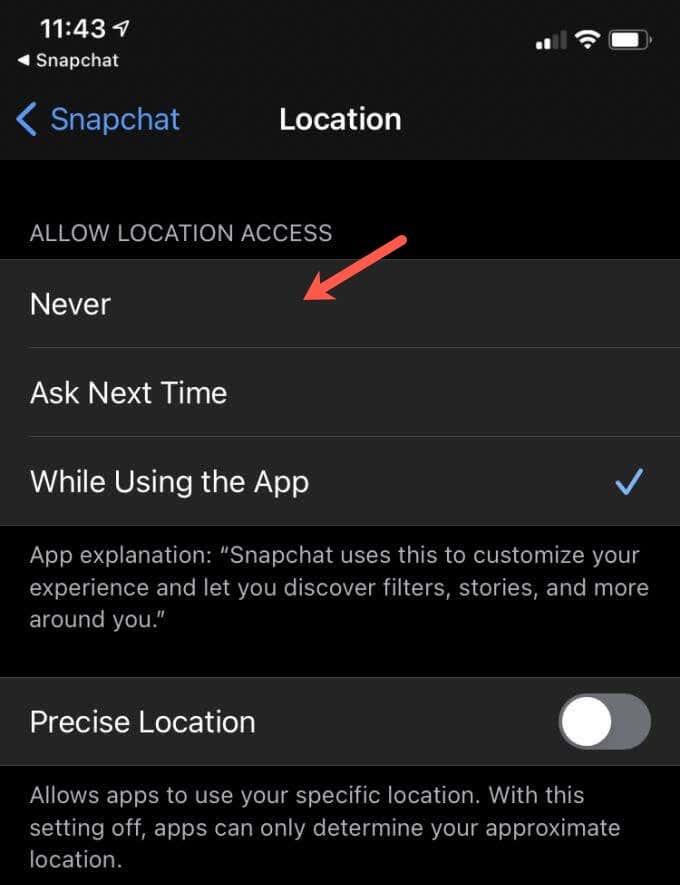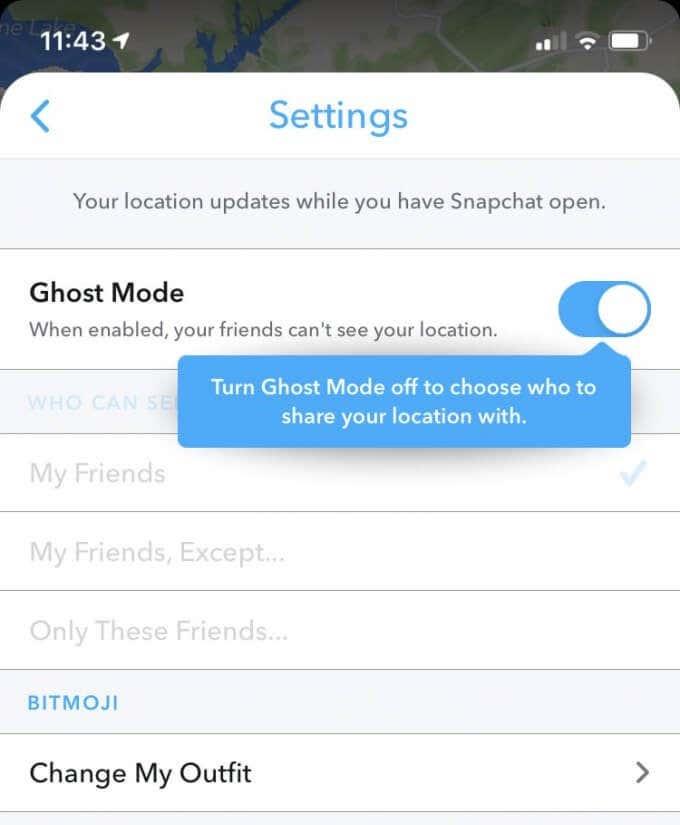El seguimiento de ubicación parece tener lugar en casi todas las aplicaciones que usa. Puede provocar ansiedad sentir que alguien podría estar mirando dónde estás o hacia dónde vas. Es posible que solo desee la tranquilidad de saber que nadie sabe dónde se encuentra realmente.
Los servicios de ubicación en Snapchat en particular se usan para mostrar a tus amigos de Snapchat aproximadamente dónde estás. Esto es para que puedas ver quién está a tu alrededor, qué están haciendo tus amigos y ver cuántos amigos tienes.

Sin embargo, hay una función en Snapchat conocida como "Modo fantasma" que te permitirá eliminarte de este mapa.
¿Qué es el modo fantasma en Snapchat y cómo usarlo?
Cuando pones tu cuenta en modo fantasma, Snapchat ya no compartirá tu ubicación con tus amigos, solo contigo mismo. Sin embargo, para entender esto, aquí hay más información sobre cómo funciona el uso compartido de la ubicación de Snapchat.
Cuando tenga la aplicación Snapchat abierta y comparta la ubicación con sus amigos, se actualizará y colocará su Bitmoji en el Mapa Snap para mostrar dónde se encuentra. No actualizará tu ubicación a menos que abras Snapchat.
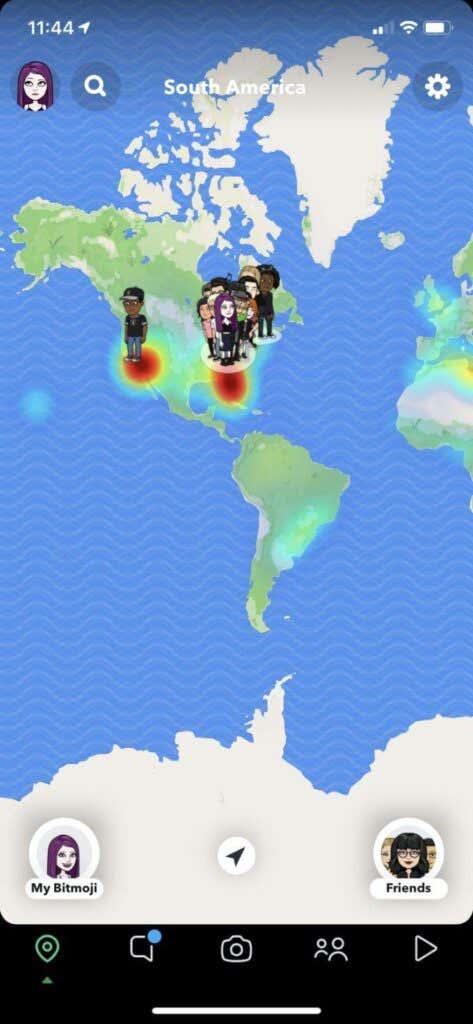
Puede cambiar quién ve su ubicación compartida, y aquí es donde entra en juego el Modo Fantasma en Snapchat. Puede elegir compartir su ubicación con todos sus amigos (solo después de que los haya agregado nuevamente, y viceversa), amigos específicos que usted elija compartir su ubicación con, o solo usted, que es el modo fantasma.
En el modo fantasma, las personas no podrán verte en Snap Maps, que es el mapa mundial dentro de la aplicación Snapchat. Su ubicación tampoco se actualizará más. Sin embargo, las personas aún pueden solicitar ver su ubicación, pero primero deberá aceptar esta solicitud para que se envíe su ubicación.
Si no desea aparecer en Snap Maps pero aún desea que algunos amigos vean su ubicación, elegir la opción Seleccionar amigos al configurar el uso compartido de su ubicación podría ser una mejor opción. Si no desea que nadie lo vea, puede activar el modo fantasma. Aquí está para hacer eso.
Cómo activar el modo fantasma en Snapchat
Después de abrir Snapchat, sigue estos pasos para activar el modo fantasma:
- Toca tu foto de perfil.
- Toque el ícono de configuración en la esquina superior derecha, que parece un engranaje.
- Desplácese hacia abajo hasta Quién puede... y toque Ver mi ubicación .
- En la parte superior verás la opción de Modo Fantasma. Actívelo y se le dará la opción de configurar un temporizador para el modo fantasma. Puede elegir tenerlo encendido durante 3 horas, 24 horas o solo hasta que lo apague usted mismo.
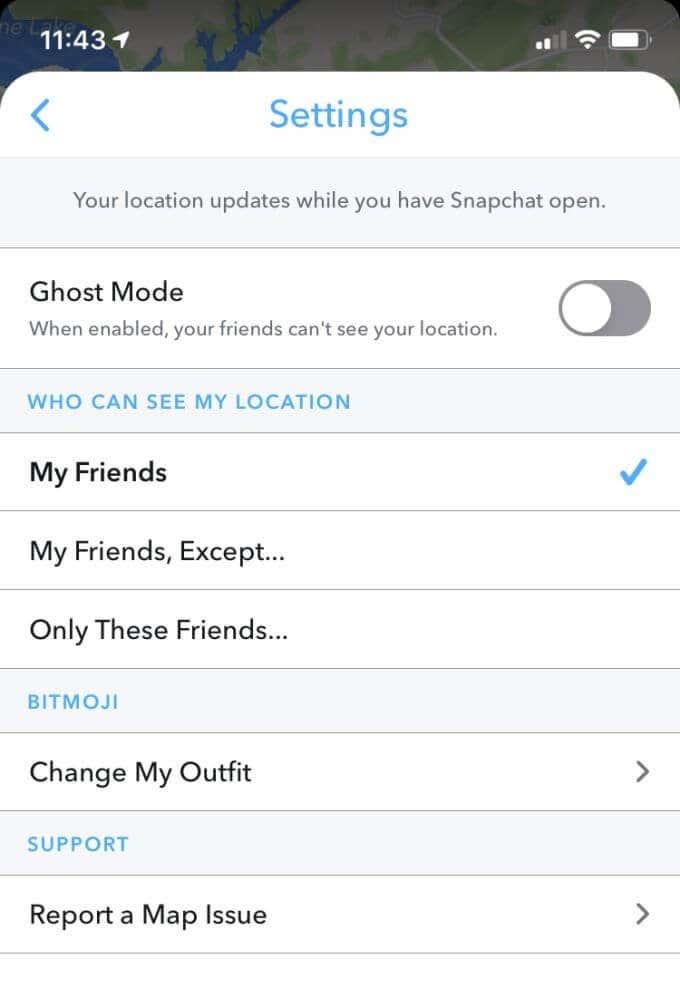
- Para desactivar el modo fantasma, toca el mismo interruptor.
Alternativamente, también puede ir a la sección Snap Map de la aplicación, tocar el ícono de ajustes en la esquina superior derecha y accederá a la misma pantalla de configuración para compartir la ubicación.
En esta pantalla también puede optar por excluir a ciertos amigos de ver su ubicación, o elegir amigos que puedan verla mientras que los demás no pueden.
En Solicitudes de ubicación, también puede elegir si desea o no permitir que sus amigos soliciten su ubicación. Si está desactivado, nadie podrá enviarle una solicitud para compartir la ubicación.
Cómo cambiar el acceso a la ubicación para Snapchat
Si no desea que Snapchat tenga acceso a su ubicación, puede realizar algunos cambios en la configuración de su teléfono inteligente para hacerlo. Aquí se explica cómo cambiar esta configuración en iOS.
- Ir a la configuración.
- Desplácese hacia abajo hasta sus aplicaciones y elija Snapchat.
- Toca Ubicación .
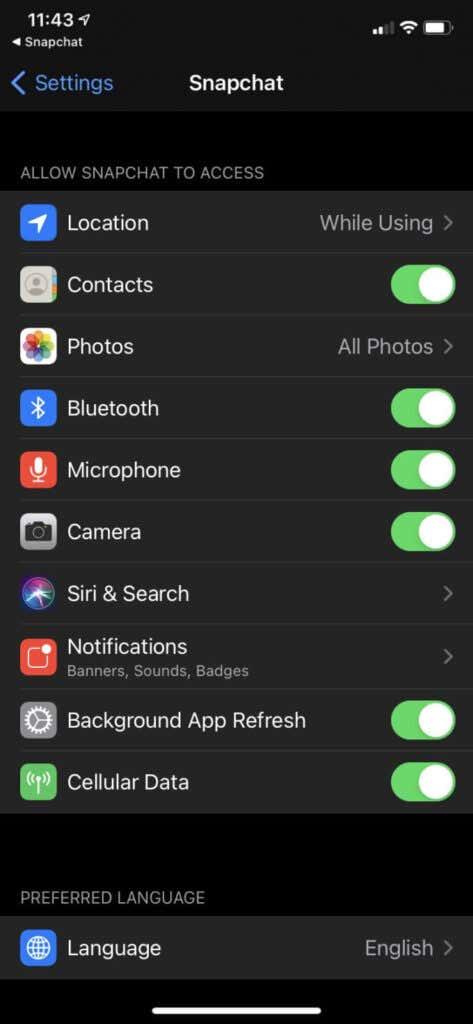
- En Permitir acceso a la ubicación, toque Nunca .
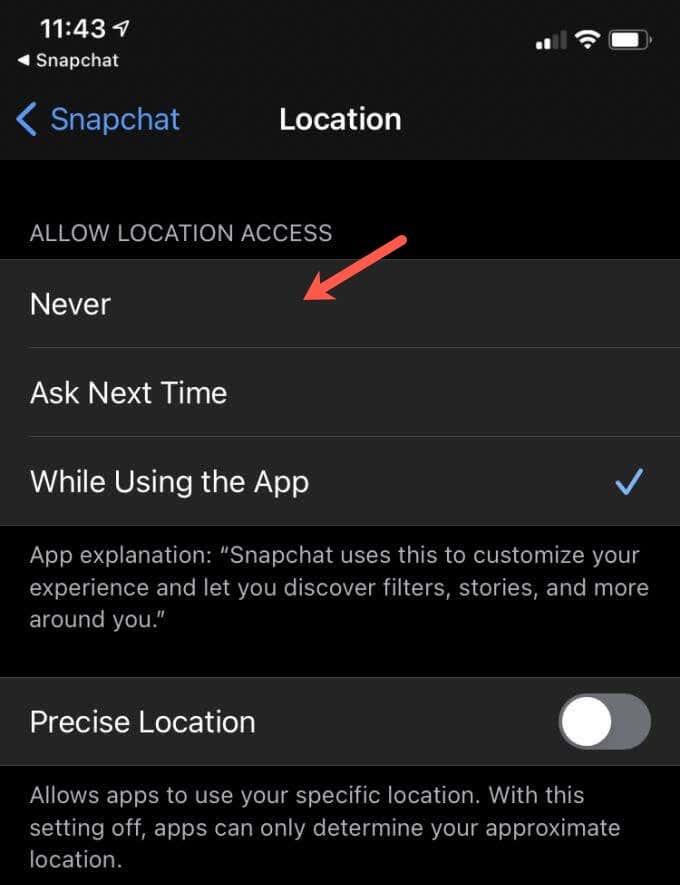
Esto no permitirá que Snapchat vea tu ubicación y esencialmente te pondrá en modo fantasma, ya que otros tampoco podrán ver tu ubicación. Hay otra opción que también puede ser útil, la configuración de Ubicación Precisa.
Si tiene esto activado, Snapchat podrá determinar exactamente dónde se encuentra y se lo mostrará a otros en el mapa de Snap. Si aún desea estar en el mapa, pero no quiere que las personas sepan su ubicación exacta, desactivar esta función lo hará. Le mostrará en Snap Maps alrededor del área en la que se encuentra, pero no su paradero exacto.
Usando el modo fantasma en Snapchat
El modo fantasma puede ser muy útil si te sientes incómodo al tener tu ubicación visible para todos. Dado que también puede configurar un temporizador para el modo fantasma, puede elegir activarlo y desactivarlo como desee. Si le preocupa más que Snapchat tenga su ubicación, cambiar la configuración de su teléfono inteligente también puede funcionar para esto.
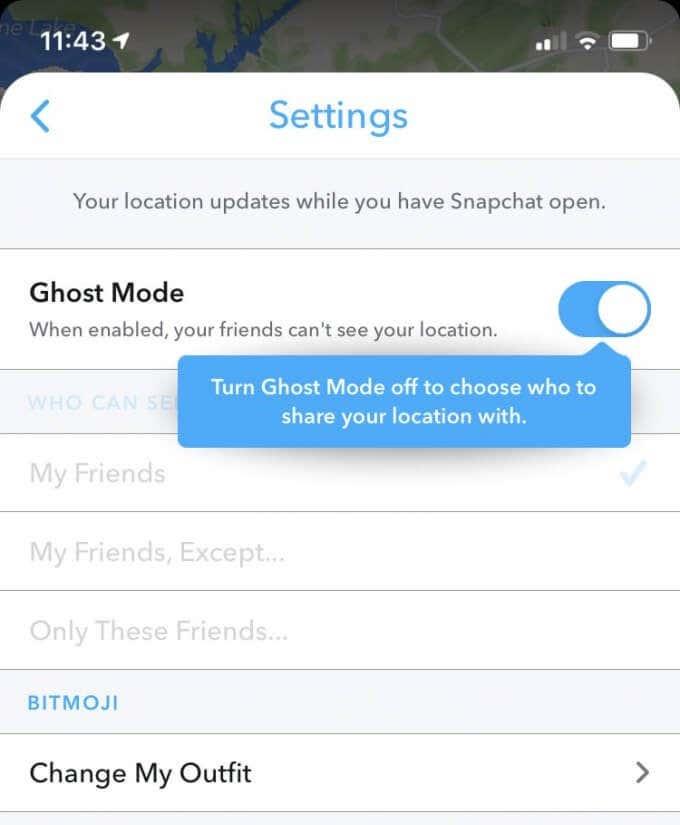
Tenga en cuenta que si no está compartiendo su ubicación, es posible que no tenga acceso a los filtros específicos de ubicación que están disponibles en la aplicación . Si desea ver si alguno de estos filtros está disponible, siempre puede volver a activar el uso compartido de la ubicación durante un período breve para usarlos.
Mantener tu ubicación invisible puede mantenerte a salvo de las personas que pueden intentar entrometerse o querer descubrir tu ubicación por motivos maliciosos. Dado que a veces es posible que no sepa exactamente a quién está agregando como amigo en Snapchat, esto puede ser muy importante.